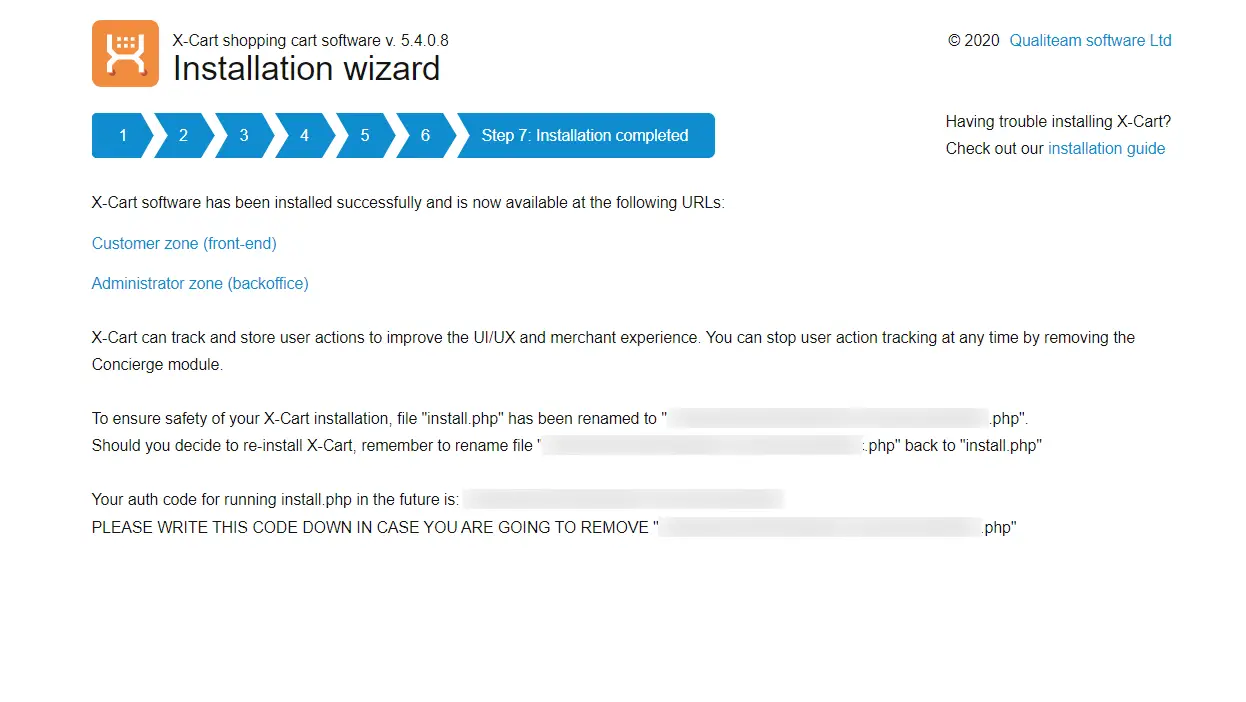如何使用 Nginx 安装 X-Cart 并在 Ubuntu 18.04 LTS 上加密 SSL
在此页
- 要求
- 初始步骤
- 第 1 步 - 安装 PHP 和 PHP 扩展
- 第 2 步 - 安装 MySQL 并创建数据库
- 第 3 步 - 安装 acme.sh 客户端并获取 Lets Encrypt 证书(可选)
- 第 4 步 - 安装和配置 Nginx
- 第 5 步 - 安装 X-Cart
- 第 6 步 - 完成设置
X-Cart 是一个极其灵活的开源电子商务平台,具有广泛的功能和集成。 X-Cart 源代码托管在 Github 上。本指南描述了在 Ubuntu 18.04 LTS 上安装 X-Cart 5 的过程,使用 Nginx 作为 Web 服务器,使用 MySQL 作为数据库服务器,以及如何使用 Lets Encrypt 提供的免费 SSL 证书来保护安装。
要求
- PHP 7.2 或更高版本
- PHP 扩展:
pdo、phar、mysql、mbstring、curl - MySQL 5.7.7 或更高版本或 MariaDB 等效版本
- Nginx
初始步骤
检查您的 Ubuntu 版本:
lsb_release -ds
# Ubuntu 18.04.4 LTS设置时区:
sudo dpkg-reconfigure tzdata更新您的操作系统包(软件)。这是重要的第一步,因为它确保您拥有操作系统默认软件包的最新更新和安全修复程序:
sudo apt update && sudo apt upgrade -y安装 Ubuntu 操作系统基本管理所需的一些基本软件包:
sudo apt install -y curl wget vim git unzip socat bash-completion第 1 步 - 安装 PHP 和 PHP 扩展
安装 PHP,以及必要的 PHP 扩展:
sudo apt install -y php7.2 php7.2-cli php7.2-fpm php7.2-common php7.2-mbstring php7.2-curl php7.2-mysql php7.2-json php7.2-xml php7.2-phar php7.2-pdo php7.2-gd要显示在模块中编译的 PHP,您可以运行:
php -m
ctype
curl
exif
fileinfo
. . .
. . .检查 PHP 版本:
php --version
# PHP 7.2.17-0ubuntu0.18.04.1 (cli) (built: Apr 18 2019 14:12:38) ( NTS )
# Copyright (c) 1997-2018 The PHP Group
# Zend Engine v3.2.0, Copyright (c) 1998-2018 Zend Technologies
# with Zend OPcache v7.2.17-0ubuntu0.18.04.1, Copyright (c) 1999-2018, by Zend TechnologiesPHP-FPM服务在Ubuntu 18.04系统重启时自动启动启用,无需手动启动启用。我们可以继续下一步,即数据库安装和设置。
第 2 步 - 安装 MySQL 并创建数据库
安装 MySQL:
sudo apt install -y mysql-server检查版本:
mysql --version
# mysql Ver 14.14 Distrib 5.7.27, for Linux (x86_64) using EditLine wrapper运行 mysql_secure_installation 脚本以提高 MySQL 安装的安全性:
sudo mysql_secure_installation以 root 用户身份登录 MySQL:
sudo mysql -u root -p
# Enter password:创建一个新的 MySQL 数据库和用户并记住凭据:
CREATE DATABASE dbname;
GRANT ALL ON dbname.* TO 'username' IDENTIFIED BY 'password';
FLUSH PRIVILEGES;
exit;第 3 步 - 安装 acme.sh 客户端并获取 Lets Encrypt 证书(可选)
没有必要使用 HTTPS 保护您的网站,但这是保护您的网站流量的好习惯。为了从 Lets Encrypt 获得 TLS 证书,我们将使用 acme.sh 客户端。 Acme.sh 是一款纯 UNIX shell 软件,用于从 Lets Encrypt 以零依赖方式获取 TLS 证书。
下载并安装 acme.sh:
sudo su - root
git clone https://github.com/Neilpang/acme.sh.git
cd acme.sh
./acme.sh --install --accountemail
source ~/.bashrc
cd ~检查 acme.sh 版本:
acme.sh --version
# v2.8.1为您的域/主机名获取 RSA 和 ECC/ECDSA 证书:<br>
# RSA 2048
acme.sh --issue --standalone -d example.com --keylength 2048
# ECDSA
acme.sh --issue --standalone -d example.com --keylength ec-256如果您想要伪造的证书进行测试,您可以将 --staging 标记添加到上述命令中。
运行上述命令后,您的证书和密钥将位于:
- 对于 RSA:
/home/username/example.com目录。 - 对于 ECC/ECDSA:
/home/username/example.com_ecc目录。
要列出您颁发的证书,您可以运行:
acme.sh --list创建一个目录来存储您的证书。我们将使用 /etc/letsencrypt 目录。
mkdir -p /etc/letsecnrypt/example.comsudo mkdir -p /etc/letsencrypt/example.com_ecc
安装/复制证书到 /etc/letsencrypt 目录。
# RSA
acme.sh --install-cert -d example.com --cert-file /etc/letsencrypt/example.com/cert.pem --key-file /etc/letsencrypt/example.com/private.key --fullchain-file /etc/letsencrypt/example.com/fullchain.pem --reloadcmd "sudo systemctl reload nginx.service"
# ECC/ECDSA
acme.sh --install-cert -d example.com --ecc --cert-file /etc/letsencrypt/example.com_ecc/cert.pem --key-file /etc/letsencrypt/example.com_ecc/private.key --fullchain-file /etc/letsencrypt/example.com_ecc/fullchain.pem --reloadcmd "sudo systemctl reload nginx.service"所有证书将每 60 天自动更新一次。
获得证书后退出 root 用户并返回普通 sudo 用户:
exit第 4 步 - 安装和配置 Nginx
安装 Nginx:
sudo apt install -y nginx检查 Nginx 版本:
sudo nginx -v
# nginx version: nginx/1.14.0 (Ubuntu)通过运行以下命令为 X-Cart 配置 Nginx:
sudo vim /etc/nginx/sites-available/xcart.conf并使用以下配置填充文件。
server {
listen 80;
listen [::]:80;
root /var/www/xcart;
index index.php index.html index.htm;
server_name example.com;
location @handler {
index cart.php;
rewrite ^/sitemap.xml(\?.+)?$ /cart.php?target=sitemap;
rewrite ^/(.*)$ /cart.php?url=$1 last;
}
location / {
try_files $uri $uri/ @handler;
}
location ~ \.php$ {
try_files $uri @handler;
fastcgi_split_path_info ^(.+\.php)(/.+)$;
fastcgi_index index.php;
fastcgi_pass unix:/var/run/php/php7.2-fpm.sock;
include fastcgi_params;
fastcgi_param PATH_INFO $fastcgi_path_info;
fastcgi_param SCRIPT_FILENAME $document_root$fastcgi_script_name;
}
}
通过将文件链接到 sites-enabled 目录来激活新的 xcart.conf 配置:
sudo ln -s /etc/nginx/sites-available/xcart.conf /etc/nginx/sites-enabled测试配置:
sudo nginx -t重新加载 Nginx:
sudo systemctl reload nginx第 5 步 - 安装 X-Cart
导航到 /var/www 目录:
cd /var/www/从此页面下载 X-Cart 5 软件包:http://www.x-cart.com/download.html
将下载的包上传到您的服务器上。
将 /var/www/xcart 目录的所有权更改为 www-data:
sudo chown -R www-data:www-data /var/www/xcart在 Web 浏览器中导航到 example.com/install.php,然后按照说明完成安装。
第 6 步 - 完成设置
接受许可协议并单击下一步。
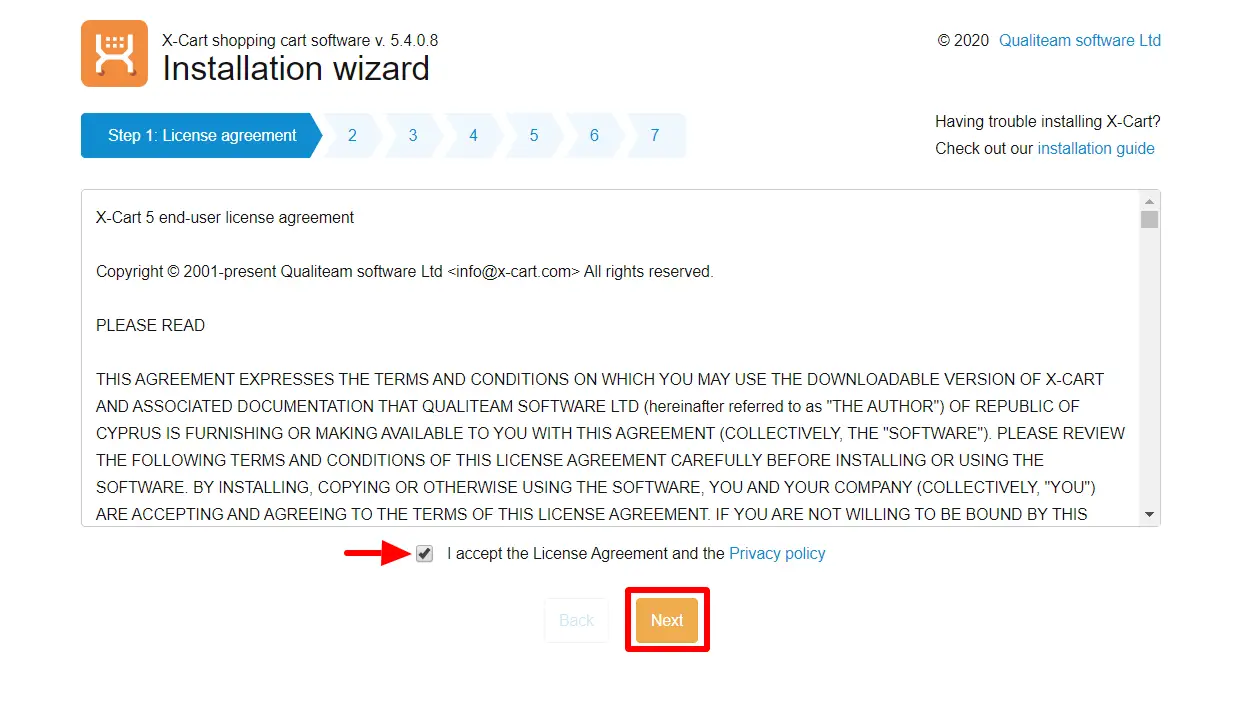
创建管理员帐户。
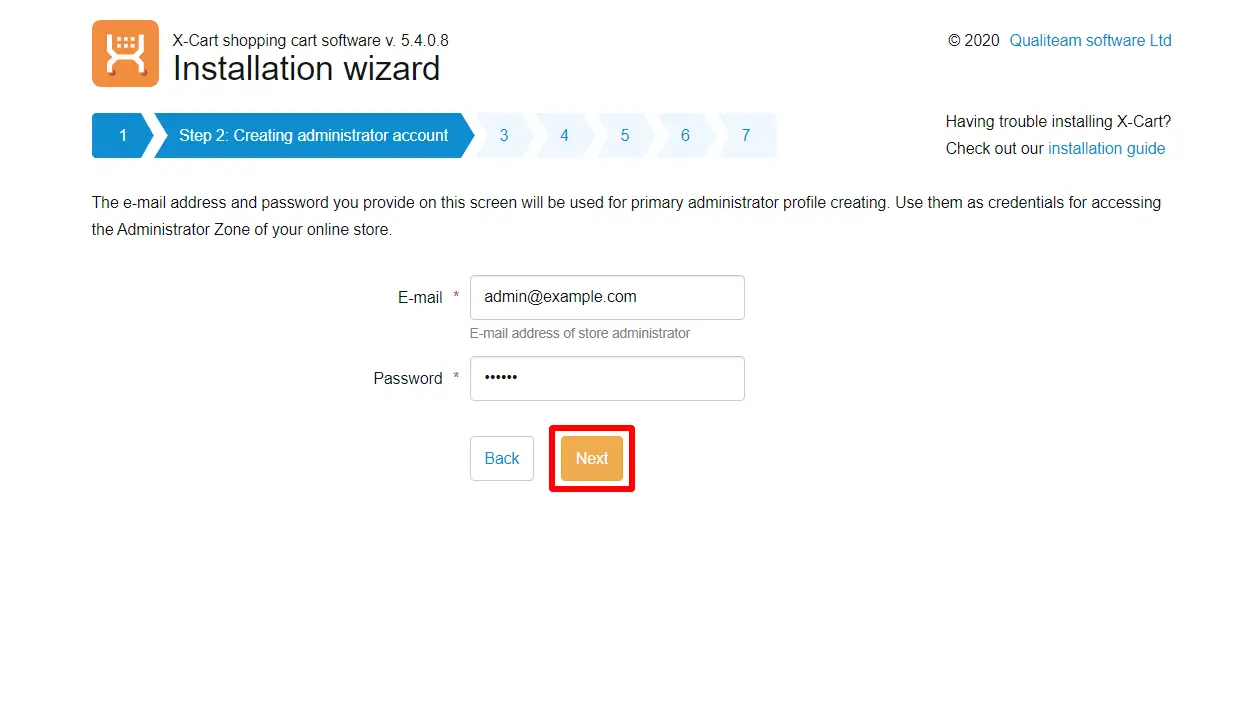
安装向导将检查您的服务器是否满足 X-Cart 5 的系统要求
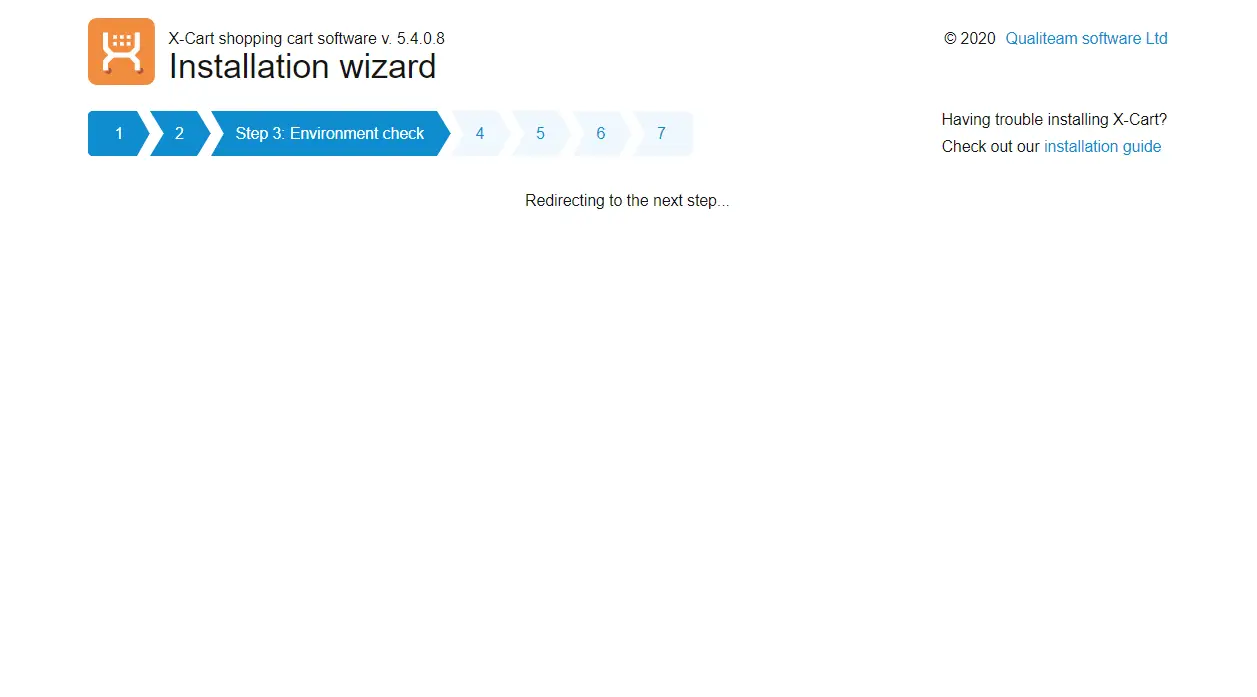
配置数据库设置:
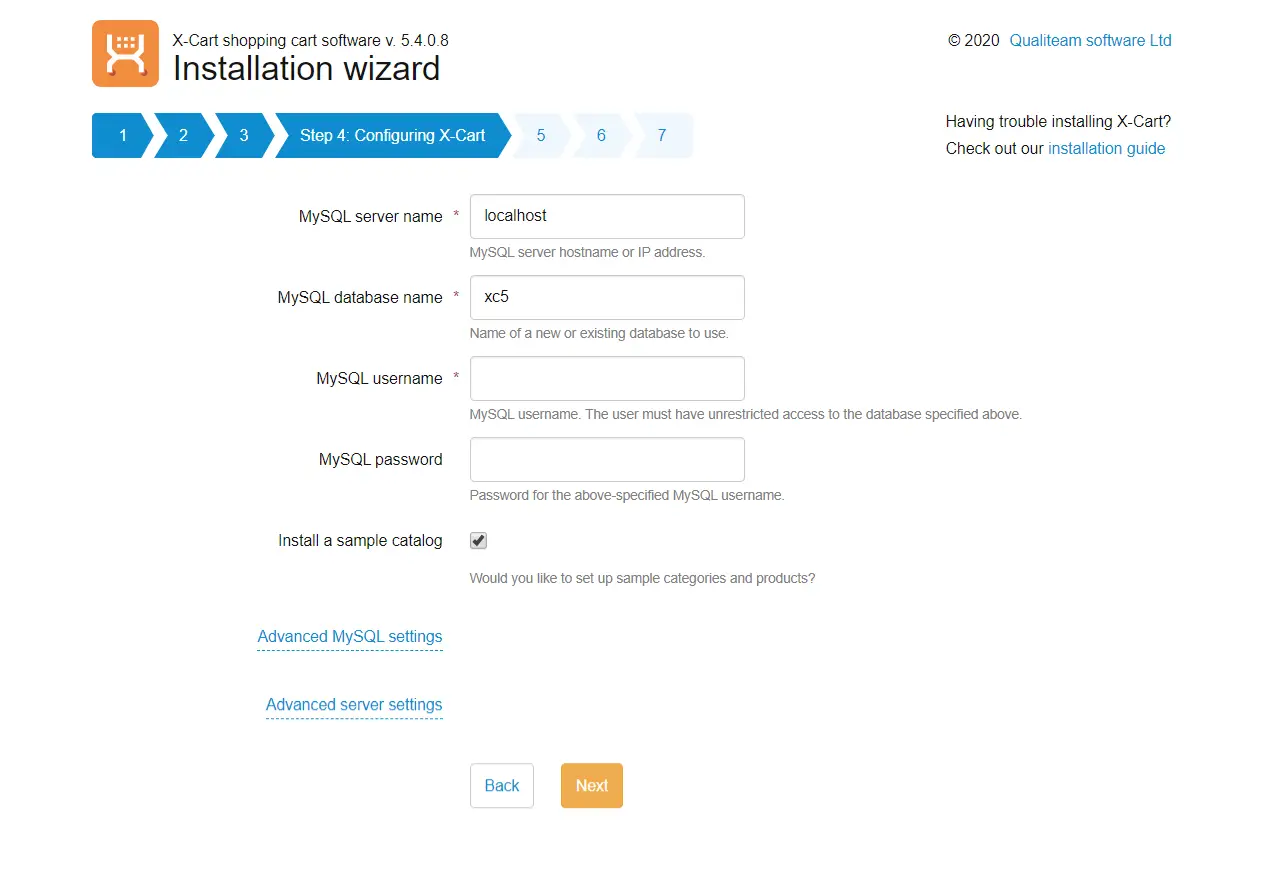
设置目录 + 第 6 步。构建缓存。这些步骤中的所有任务都是完全自动化的,因此您只需等待,让 X-Cart 5 来完成工作
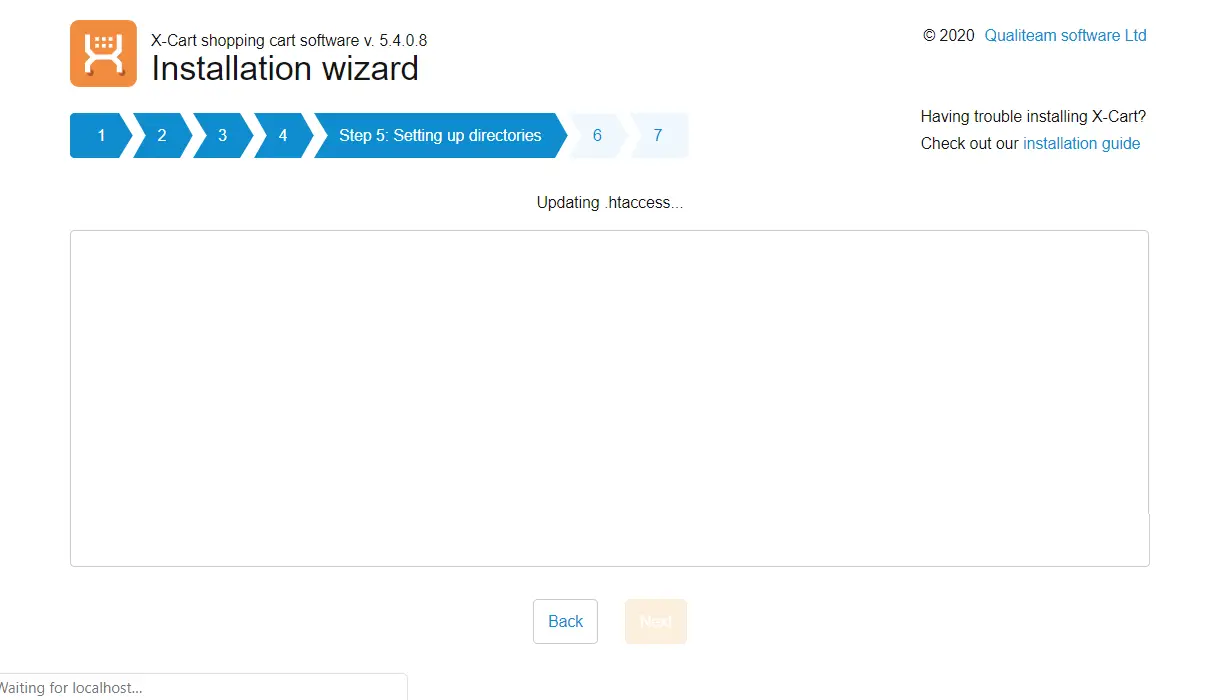
现在安装过程已经完成。您可以使用提供的链接访问商店的客户前端和管理区域。